iMovie로 동영상 확대하는 방법 - 초보자를 위한 포괄적인 안내서
줌(Zoom)기능은 촬영 중 초점 거리를 변경하는 데 사용되는 일반적이지만 강력한 기술입니다. 줌 효과를 만들려면 전문 애플리케이션이나 기기를 구입해야 하기 때문에 비용이 많이 들 수 있습니다. 하지만 전문적이고 비싼 카메라를 사지 않고도 줌 효과를 낼 수 있습니다.
iMovie로 동영상을 확대하는 방법에 대해 설명합니다. 그럼 시작해보죠!
Mac에서 iMovie로 동영상을 확대하려면 어떻게 해야 합니까?
Mac에서 iMovie로 동영상을 어떻게 확대해야 하는지 궁금하신가요? 따를 수 있는 과정을 보여주겠습니다. 동영상을 확대하기 위해 iMovie에서 다음 단계를 수행할 수 있습니다.
- 우선 프로그램을 시작하고 확대/축소할 영상을 선택해야 합니다.
- 이제 타임라인에서 비디오를 끌어 프로세스를 시작하십시오. 그러나 클립을 분할하고 싶은 경우에는 (Apple Key + B) 키를 눌러 쉽게 분할할 수 있습니다. 그런 다음 확대/축소 효과를 적용할 부분을 선택합니다.
패널에서 "자르기" 버튼을 누를 수 있습니다. 이러한 방식으로 채우려면 Crop to Fill 및 Kens Burns와 같은 비디오 편집 효과를 달성할 수 있습니다.

- 흰색 직사각형이 나타나 확대/축소 효과를 추가할 위치로 끌 수 있으므로 "Crop to Fill" 효과를 선택할 수 있습니다. 우리가 선택된 지역을 자르기 위해 따라가는 과정과 같습니다.
또한 다른 전환을 추가하여 점프를 원활하게 보여줄 수 있습니다. 그리고 전환으로 이동하여 추가할 효과를 선택할 수 있습니다.

- 모든 작업을 마쳤으면 "재생" 옵션을 클릭하여 추가한 확대/축소 효과를 확인합니다. 마음에 들면 동영상을 저장할 수 있습니다.
Mac에서 iMovie 없이 비디오를 확대하려면 어떻게 해야 합니까?
다음은 Mac에서 iMovie를 사용하지 않고 비디오를 확대하려는 경우 대안으로 사용할 수 있는 다섯 가지 비디오 편집기입니다. 이러한 응용 프로그램에 대한 자세한 내용을 하나씩 논의하여 더 잘 이해하도록 하겠습니다.
1. ApowerEdit
ApowerEdit는 사용할 수 있는 최고의 소프트웨어 중 하나입니다. 줌 효과와 관련하여 다양한 기능을 제공하여 작업을 쉽게 만듭니다. 일상적인 비디오를 최종 제작물로 쉽게 변환하고 필요에 따라 변경 사항을 추가할 수 있습니다. 그러므로, 만약 여러분이 눈길을 끄는 비디오를 만들고 싶다면, 이 소프트웨어는 여러분에게 확실히 올바른 선택입니다.
또한 다른 이미지와 동영상을 추가할 수 있습니다. 다양한 사진을 업로드할 수 있는 다양한 형식을 거의 지원합니다.
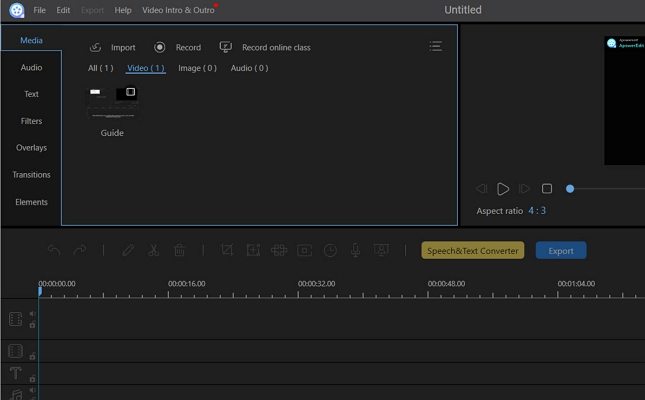
사용단계:
- 이 응용 프로그램의 웹 사이트로 이동하여 최신 버전을 다운로드합니다.
- 완료되면 등록을 위한 라이선스를 구입하십시오.
- 이제 패널에서 비디오 길이를 늘릴 수 있도록 확대 옵션을 선택합니다.
- 또한 비디오를 매력적으로 보이게 하기 위해 다양한 효과를 추가할 수 있습니다.
2. OpenShot
OpenShot은 수많은 기능을 제공하는 간단하고 간단한 응용 프로그램입니다. 이 응용 프로그램은 Mac, Window 및 Linux에서 작동합니다. 만약 초보자이고 능력을 향상시키고 싶다면, 이 프로그램이 당신에게 이상적인 선택이 될 것입니다. 70개 이상의 언어를 지원합니다. 또한 다양한 효과를 추가하여 동영상을 더욱 매력적으로 만들 수 있습니다. 또한 3D 효과를 추가할 수 있습니다.
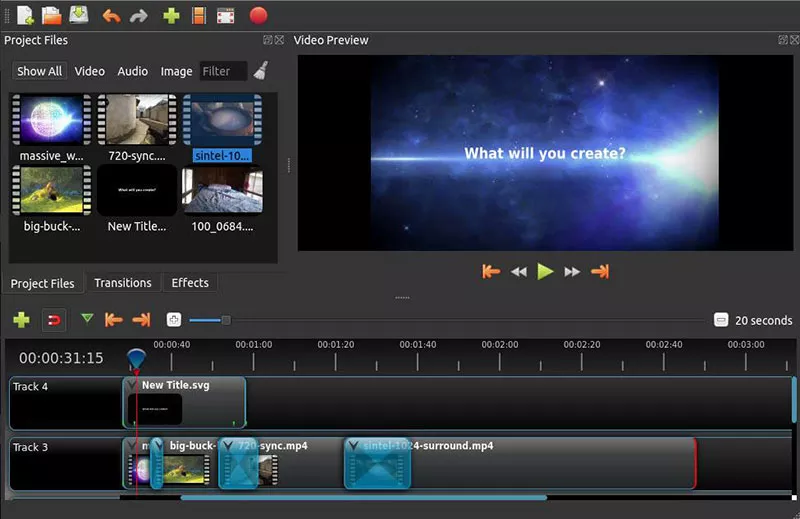
사용단계:
- OpenShot 웹사이트를 방문하여 최신 버전을 다운로드할 수 있습니다.
- 다운로드가 완료되면 설정에서 내용을 조정할 수 있습니다.
- 그런 다음 패널로 이동하여 사용할 옵션을 선택하십시오.
- 이제 매력적인 콘텐츠를 만들 준비가 되었습니다.
3. ZS4 Video Editor
이 소프트웨어는 아이무비의 가장 좋은 대안이기도 합니다. 만약 당신이 필요한 변경을 하고 싶다면, 이 앱을 사용하는 것이 당신에게 맞는 선택일 것입니다. Mac뿐만 아니라 Linux 및 Windows에서도 사용할 수 있습니다. 비디오를 즉시 편집할 수 있는 다양한 비디오 편집 기능이 제공됩니다.
또한 이 소프트웨어를 사용하여 색상 수정, 효과 등을 포함한 다양한 작업을 수행할 수 있습니다. 따라서 동영상을 더 높은 수준으로 끌어올리려면 이 소프트웨어를 사용하는 것이 좋습니다.
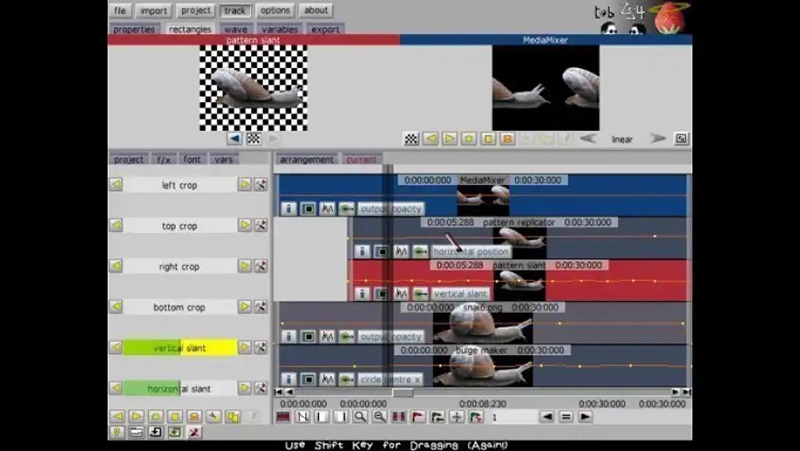
사용단계:
- 웹사이트에 들어가서 애플리케이션을 다운받으세요.
- 이제 편집할 비디오를 추가합니다. 작업을 마치면 이제 필요한 내용을 변경할 수 있습니다.
- 올바른 비디오는 손상된 파일을 허용하지 않으므로 해당 비디오를 추가했는지 확인하십시오.
- 완료되면 동영상을 쉽게 내보낼 수 있습니다.
4. Adobe Premiere Elements
Adobe Premier Elements는 사용자가 검색하던 최상의 환경을 제공합니다. 몇 가지 간단한 단계를 따르면 동영상을 쉽게 편집하고 필요한 내용을 변경할 수 있습니다.
다른 콜라주 영상을 만들 수도 있는데 모든 기능을 사용하려면 유료 버전을 구매해야 합니다. 전문적인 사용을 위해 매력적인 비디오를 만들 수도 있습니다.
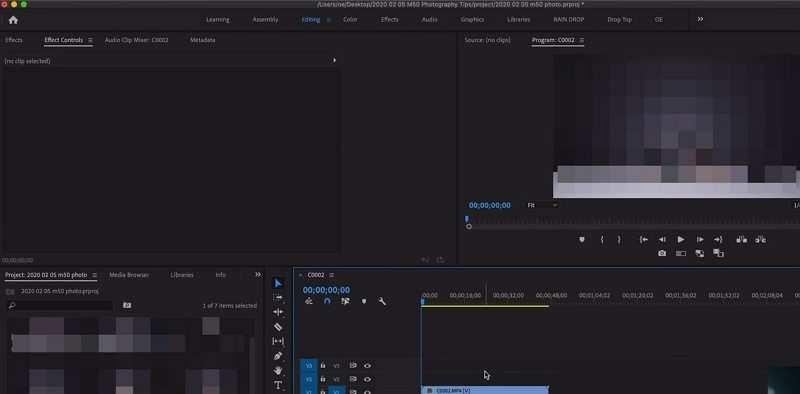
사용단계:
- 공식 홈페이지로 이동하여 제품 옵션을 클릭합니다.
- 이제 Adobe Premier Elements를 선택하고 다운로드합니다.
- 응용프로그램을 실행하고 비디오 편집을 위해 엽니다.
- 편집하고 싶은 영상을 올리면 바로 갈 수 있습니다.
Mac/iPhone에서 확대기능 추가 팁
Mac/iPhone에서 줌 기능으로 할 수 있는 많은 것들이 있습니다. iMovie iPhone을 확대하려면 몇 가지 단계를 따르는 것이 중요합니다. 적절한 효과를 선택했는지 확인하십시오.
또한 확대/축소 기능을 추가할 수 있는 적절한 응용 프로그램을 선택했는지 확인하십시오. 확대/축소 기능에 대해 자세히 알 수 있는 가장 좋은 방법이므로 실험해 보는 것도 잊지 마십시오.
iMovie가 사진을 확대하지 않도록 하는 방법은 무엇입니까?
확대/축소 기능을 사용하지 않으시겠습니까? 아이무비에서 쉽게 제거할 수 있기 때문에 괜찮습니다. 네, 잘 들으셨어요. 불만스럽고 확대/축소 효과를 더 이상 추가하지 않는 경우 설정에서 비활성화할 수 있습니다.
- 변경할 이미지를 선택합니다. 이미지를 선택하면 윈도우 탭이 표시됩니다.
- 이제 아래로 스크롤하여 크로핑, 켄 번즈 앤 로테이션을 보십시오.
- Fit, Crop, Ken Burns 등 옵션이 있습니다.
- 원하는 대로 옵션을 선택합니다. 예를 들어 전체 이미지에서 효과를 제거하려면 "적응하기" 옵션을 선택하고 특정 영역을 선택해야 하는 경우 "자르기" 옵션을 선택하여 쉽게 수행할 수 있습니다.
iPhone을 확대하려면 어떻게 해야 합니까?
iMovie를 사용하여 iPhone을 확대하려는 경우 다음과 같은 몇 가지 단계를 수행할 수 있습니다.
- 먼저 애플리케이션을 다운로드하고 확대하고자 하는 동영상을 선택합니다.
- 그런 다음 프레임을 선택합니다.
- 영역을 자르기 위해 선택할 수 있는 돋보기가 나타납니다.
- 적절히 변경하고 적용합니다.
- 효과를 추가하고 만족하면 변경사항을 미리 보고 "완료" 옵션을 누를 수 있습니다.
- 이렇게 하면 아이폰에서 쉽게 iMovie를 확대할 수 있습니다.
결론
제대로 된 응용 프로그램이 있다면 mac에서 iMovie로 동영상을 확대하면 재미있을 수 있습니다. 따라서 최상의 결과를 얻으려면 이 기사의 모든 세부 사항을 따르는 것이 좋습니다. 비디오 편집 및 확대/축소 기능과 함께 제공되는 다양한 비디오 편집기를 사용할 수도 있습니다.







여기서 토론에 참여하고 공유하세요.
댓글 남겨주세요
HitPaw 기사에 대한 리뷰 작성해주세요